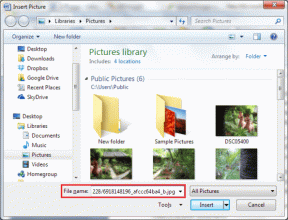Cum să blocați filele de navigare privată în Safari pe iPhone, iPad și Mac
Miscellanea / / November 24, 2023
Este posibil să fi văzut reclame despre ceva pe care îl căutați pe internet. S-ar putea să credeți în teoria conspirației că se întâmplă deoarece mai multe site-uri web vă monitorizează sesiunile de navigare. Dar poți să te ții în spatele unui zid de secret folosind Navigarea privată în Safari pe iPhone, iPad și Mac.

Pentru a adăuga mai multă confidențialitate sesiunilor dvs. de navigare, vă puteți bloca filele private de navigare în Safari. Acest lucru va împiedica pe oricine să vă acceseze filele private în Safari. Ei bine, vă puteți bloca filele private de navigare în Safari pe iPhone, iPad și Mac.
Blocați filele private în Safari pe iPhone
Safari vă permite să vă blocați modul de navigare privată folosind Face ID pe iPhone. După ce activați navigarea privată, Safari nu va salva cookie-urile și parolele site-urilor pe care le vizitați. Iată cum puteți activa același lucru.
Pasul 1: Deschideți aplicația Setări pe iPhone și selectați Safari.


Pasul 2: Derulați în jos și atingeți comutatorul de lângă „Solicită Face ID pentru a debloca navigarea privată”.

Când deschideți o filă privată în Safari, iPhone-ul vă va cere să vă autentificați folosind Face ID. Rețineți că o fereastră privată nu se va bloca dacă nu ați încărcat o pagină web sau dacă nu redați un conținut audio sau video.
Blocați filele private în Safari pe iPad
Safari este o încântare de folosit pe iPad. Vă puteți proteja filele private în Safari de privirile indiscrete. Iată cum puteți activa navigarea privată blocată.
Pasul 1: Deschideți aplicația Setări pe iPad.

Pasul 2: Derulați în jos în bara laterală din stânga și selectați Safari.

Pasul 3: Derulați în jos în meniul din dreapta și atingeți comutatorul de lângă „Solicită Face ID pentru a debloca navigarea privată”.

Cum să schimbați motorul de căutare de navigare privată Safari pe iPhone și iPad
Puteți opta pentru un alt motor de căutare pentru a naviga în mod privat în Safari. Iată cum să o faci pe iPhone și iPad. Pașii rămân aceiași pentru ambele platforme.
Pasul 1: Deschideți aplicația Setări pe iPhone sau iPad.

Pasul 2: Atingeți Safari și selectați Motor de căutare privat.


Pasul 3: Selectați un nou motor de căutare pentru filele dvs. private din lista de opțiuni.
Dacă aveți mai multe dispozitive Apple, puteți vizualizați filele Safari de pe alt iPhone sau iPad.
Blocați filele private în Safari pe Mac
Safari este browserul implicit pe Mac și este cel mai optimizat. Puteți naviga în mod privat în Safari și puteți alege să vă protejați filele private prin Touch ID sau codul de acces. Iată cum.
Pasul 1: Apăsați comanda + comandă rapidă de la tastatură pe bara de spațiu pentru a deschide Căutare Spotlight, tastați Safari, și apăsați Return.

Pasul 2: Faceți clic pe Safari în colțul din stânga sus și selectați Setări.

Pasul 3: Faceți clic pe fila Confidențialitate din fereastra Setări.

Pasul 4: Activați opțiunea Solicitați Touch ID pentru a vedea filele blocate lângă Navigare privată.

Toate filele dvs. private vor fi accesibile numai după autentificare folosind Touch ID sau codul de acces pe Mac.
Cum să schimbați motorul de căutare de navigare privată Safari pe Mac
La fel ca pe iPhone și iPad, puteți schimba motorul de căutare implicit pentru filele private Safari pe Mac. Iată cum.
Pasul 1: Apăsați comanda + comandă rapidă de la tastatură pe bara de spațiu pentru a deschide Căutare Spotlight, tastați Safari, și apăsați Return.

Pasul 2: Faceți clic pe Safari în colțul din stânga sus și selectați Setări.

Pasul 3: Faceți clic pe fila Căutare din fereastra Setări.

Pasul 4: Faceți clic pe meniul drop-down de lângă „Motor de căutare de navigare privată”.

Selectați motorul de căutare la alegere din lista de opțiuni.
Dacă preferați să utilizați Căutarea Google, consultați postarea noastră whe Sugestiile de căutare Google nu se afișează în Safari.
Faceți private filele private
Puteți să vă blocați filele de navigare private în Safari pentru a face utilizarea mai privată. Odată cu actualizarea macOS Sonoma, iOS 17 și iPad OS 17, Safari vă permite să creați profiluri în funcție de categoria de site-uri web pe care doriți să le vizitați. Puteți crea un profil pentru serviciu și un profil pentru uz personal. De asemenea, puteți selecta extensiile Safari care vor rula pe ce profil. Este ca și cum ai crea un profil Focus Mode pe dispozitivul tău Apple.
Ultima actualizare pe 22 septembrie 2023
Articolul de mai sus poate conține link-uri afiliate care ajută la sprijinirea Guiding Tech. Cu toate acestea, nu afectează integritatea noastră editorială. Conținutul rămâne imparțial și autentic.

Compus de
Paurush se plimbă pe iOS și Mac în timp ce se întâlnește cu Android și Windows. Înainte de a deveni scriitor, a produs videoclipuri pentru mărci precum Mr. Phone și Digit și a lucrat pentru scurt timp ca copywriter. În timpul liber, își satisface curiozitatea față de platformele și dispozitivele de streaming precum Apple TV și Google TV. În weekend, el este un cinefil cu normă întreagă care încearcă să-și reducă lista nesfârșită de urmărire, deseori o mai lungă.